本文实例为大家分享了Android开发之自定义闹钟实现,供大家参考,具体内容如下 闹钟时间设置及显示 闹钟的布局很简单,就是一个简单时间设置,所以自己写一个简单的布局按钮之类的也可以
本文实例为大家分享了Android开发之自定义闹钟实现,供大家参考,具体内容如下
闹钟的布局很简单,就是一个简单时间设置,所以自己写一个简单的布局按钮之类的也可以了,不过多赘述。另外使用时间对话框TimePickerDialog 去设置时间,用Calendar可获取当前系统的时间。AlertDialog.THEME_HOLO_LIGHT是设置dialog的样式,不设置的话就是一个默认的圆形时钟,设置这个之后是一个可滚动上下滑动的时钟样式。代码展示:
//设置时间事件的点击
Calendar c = Calendar.getInstance();
// 创建一个TimePickerDialog实例,并把它显示出来。
new TimePickerDialog(mContext, AlertDialog.THEME_HOLO_LIGHT,
// 绑定监听器
(tp, hourOfDay, minute) -> {
try {
if (hourOfDay > 22 || hourOfDay < 5) {
Toast.makeText(mContext,"23:00~04:59,要好好睡觉的,这是长身体的黄金时间哦~", Toast.LENGTH_LONG).show();
} else {
//一个补全显示的时间
if(hourOfDay < 10 && minute > 10) {
String times = "0" + hourOfDay + ":" + minute;
tv_play.setText(times);
}else if(minute < 10 && hourOfDay < 10) {
String times = "0" + hourOfDay + ":" + "0"+ minute;
tv_play.setText(times);
} else if(minute < 10) {
String times = hourOfDay + ":" + "0" + minute;
tv_play.setText(times);
} else {
String times = hourOfDay + ":" + minute;
tv_play.setText(times);
}
mDate = tv_play.getText().toString();
}
} catch (Exception e) {
e.printStackTrace();
}
}
//设置初始时间
, c.get(Calendar.HOUR_OF_DAY)
, c.get(Calendar.MINUTE)
//true表示采用24小时制
, true).show();默认样式
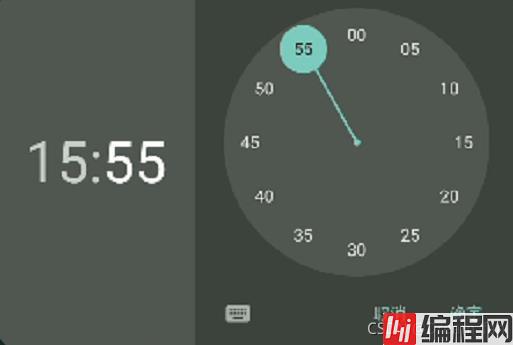
可滚动样式

设定好的时钟布局显示,在这个主页面上看个人喜欢怎样的布局,可用listview或recycleview实现。在这里我使用的是recycleView+gridlayoutManager显示网格布局,一行两个卡片展示。使用适配器去匹配recycleview会更好,因为这样操作方便且美观。

sqlite是一个安卓自带的轻量级数据库。增删改查都是对数据库的操作行为,另外使用sqlite去存储时钟的数据,就可以防止数据的丢失,因此可以在时钟的基础上做一个计划提醒之类的,可以把计划里的内容存储进数据库里,还有时间。可以在建立数据表的时候自带一个自增的id,方便操作。数据库的建表这些可以去搜索编写,很简单,因此不多赘述。
private void insertData(SQLiteDatabase sqLiteDatabase, String context, String repeat,
String date, String count){
try {
ContentValues values = new ContentValues();
values.put("context", context);
values.put("repeat", repeat);
values.put("time", date);
values.put("count", count);
sqLiteDatabase.insert("data",null, values);//新增功能
} catch (Exception e) {
e.printStackTrace();
}
}
private void updateData(SQLiteDatabase sqLiteDatabase, String context, String repeat,
String date, String count){
try {
ContentValues values = new ContentValues();
values.put("context", context);
values.put("repeat", repeat);
values.put("time", date);
values.put("count", count);
sqLiteDatabase.update("data",values,"id=?",new String[]{String.valueOf(mId)});//修改功能
} catch (Exception e) {
e.printStackTrace();
}
}
private void deleteData(SQLiteDatabase sqLiteDatabase, int id) {
try {
sqLiteDatabase.delete("data","id=?",new String[]{String.valueOf(id)});
} catch (Exception e) {
e.printStackTrace();
}
}在上面的布局里,可以看到有个按键,点击它即可开启闹钟提醒,关闭它即可关闭闹钟提醒。开启闹钟的提示函数如下,将获取的时间去与系统当前时间比较,AlarmManager设置提醒。关闭闹钟就是一个简单的AlarmManager取消行为。那个提醒类就是平时见到的那种简单的dialog提醒,所以不再次赘述。
private void startAlarm(ViewGroup parent, int hour, int minute, int position) {
try {
Calendar c = Calendar.getInstance();
c.setTimeInMillis(System.currentTimeMillis());//获取当前时间
//获取当前毫秒值
long systemTime = System.currentTimeMillis();
c.setTimeZone(TimeZone.getTimeZone("GMT+8"));//设置时区
c.set(Calendar.HOUR_OF_DAY, hour);//设置几点提醒
c.set(Calendar.MINUTE, minute);//设置几分提醒
//获取上面设置的时间
long selectTime = c.getTimeInMillis();
// 如果当前时间大于设置的时间,那么就从第二天的设定时间开始
if (systemTime > selectTime) {
c.add(Calendar.DAY_OF_MONTH, 1);
}
Intent intent = new Intent(parent.getContext(), ListenerActivity.class);
@SuppressLint("UnspecifiedImmutableFlag")
PendingIntent pi = PendingIntent.getActivity(parent.getContext(), 0, intent, 0);
//得到AlarmManager实例
AlarmManager am = (AlarmManager)parent.getContext().getSystemService(ALARM_SERVICE);
//重复提醒
am.setRepeating(AlarmManager.RTC_WAKEUP, c.getTimeInMillis(), 60*60*1000*24, pi);
} catch (Exception e) {
e.printStackTrace();
}
}
private void stopRemind(ViewGroup parent) {
try {
Intent intent = new Intent(parent.getContext(), ListenerActivity.class);
@SuppressLint("UnspecifiedImmutableFlag")
PendingIntent pi = PendingIntent.getActivity(parent.getContext(), 0,
intent, 0);
AlarmManager am = (AlarmManager)parent.getContext().getSystemService(ALARM_SERVICE);
//取消提醒
am.cancel(pi);
Toast.makeText(parent.getContext(), "关闭了提醒", Toast.LENGTH_SHORT).show();
Intent intents = new Intent("android.intent.action.BOOKCASE_RESTART");
@SuppressLint("UnspecifiedImmutableFlag")
PendingIntent pis = PendingIntent.getBroadcast(parent.getContext(), 0,
intents, 0);
AlarmManager ams = (AlarmManager)parent.getContext().getSystemService(ALARM_SERVICE);
//取消提醒
ams.cancel(pis);
} catch (Exception e) {
e.printStackTrace();
}
}这是本人最近写的一个自定义闹钟提醒,代码并不是全部代码,但是主要的函数以及内容都以及在上面阐述了。小小的尝试了一下,代码写的也不是特别的好,但是功能效果也是实现了的,在这里记录一下思路还有代码,做一个学习笔记。希望各位大佬们多指教,也希望能给大家带来一些灵感。
--结束END--
本文标题: Android自定义定时闹钟开发
本文链接: https://www.lsjlt.com/news/167320.html(转载时请注明来源链接)
有问题或投稿请发送至: 邮箱/279061341@qq.com QQ/279061341
下载Word文档到电脑,方便收藏和打印~
2024-01-21
2023-10-28
2023-10-28
2023-10-27
2023-10-27
2023-10-27
2023-10-27
回答
回答
回答
回答
回答
回答
回答
回答
回答
回答
0